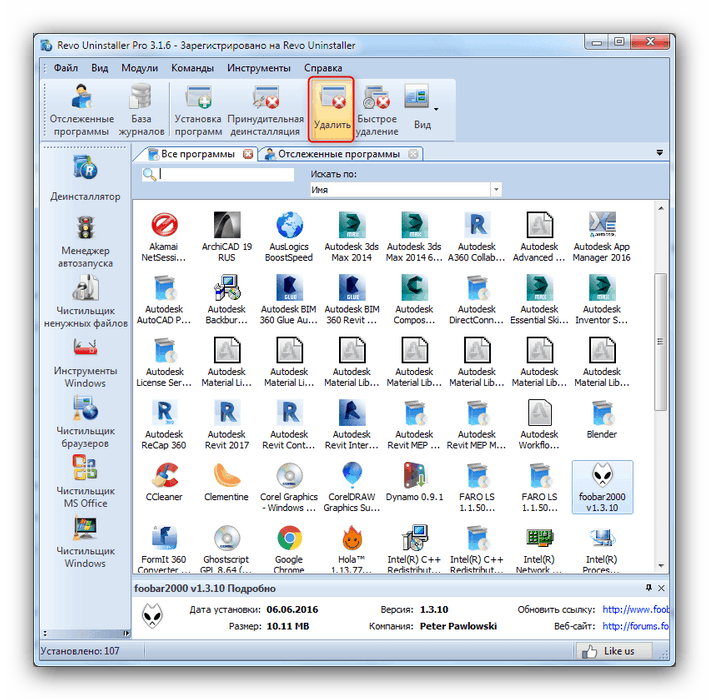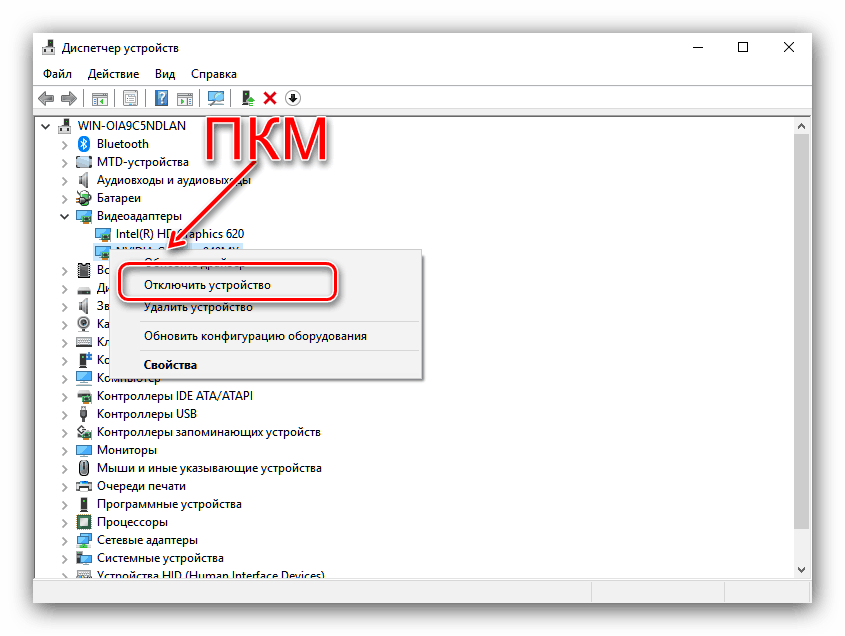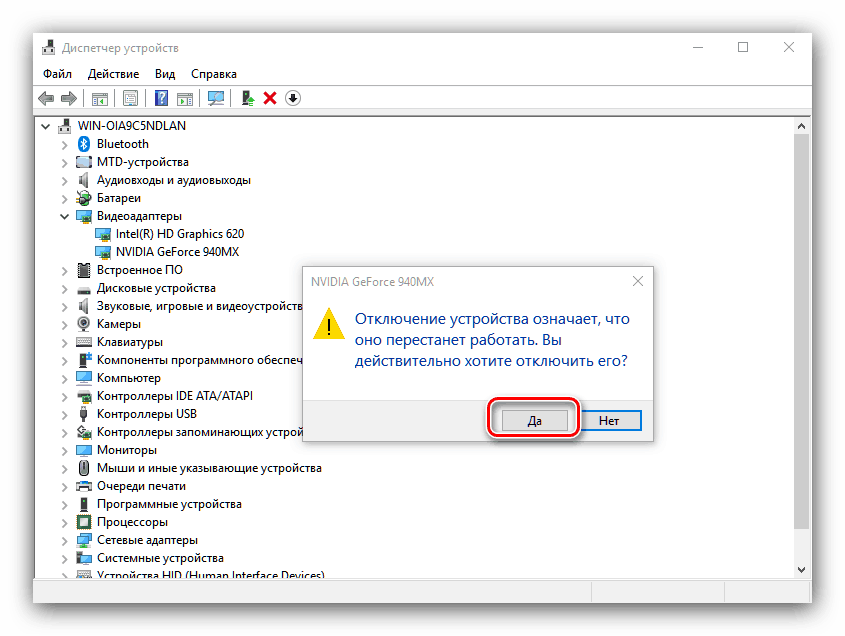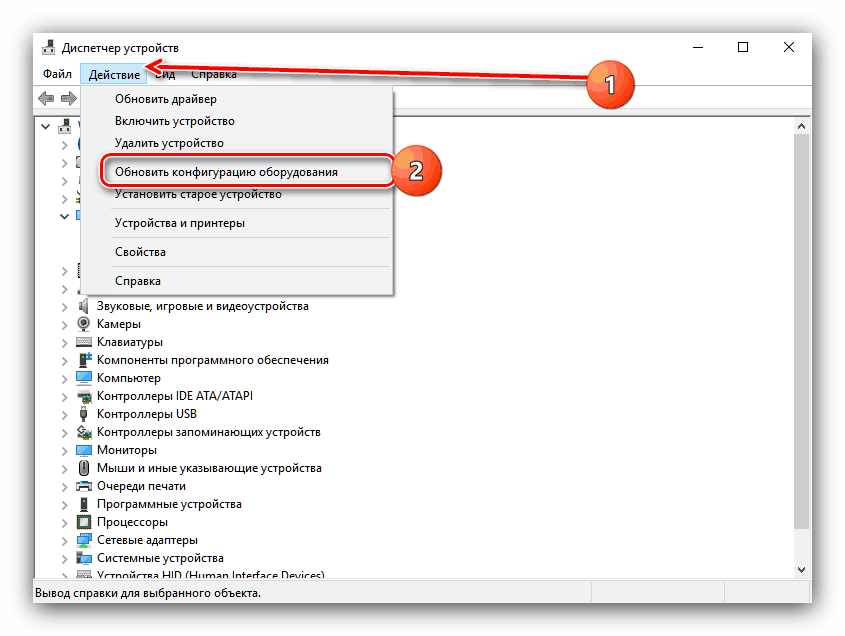Što učiniti ako je računalo počelo raditi lošije nakon ažuriranja upravljačkih programa za GPU
U pravilu, ažuriranja softvera sustava za grafički procesor donose poboljšanja u performansama i podršku za nove tehnologije. Ponekad se, međutim, primjećuje suprotan učinak: nakon ažuriranja upravljačkog programa računalo počinje raditi lošije. Da vidimo zašto se to događa i kako popraviti ovu vrstu neuspjeha.
Sadržaj
Rješenja postojećeg problema
Razlozi pogoršanja performansi stroja nakon ažuriranja upravljačkih programa na grafičkoj kartici nisu u potpunosti razumljivi. Možda je riječ o nedovoljnom testiranju softvera: postoje stotine mogućih kombinacija računalnog hardvera i nemoguće je sve provjeriti. Metode uklanjanja opisanog kvara ne ovise o razlogu nastanka.
Prva metoda: Ponovno instalirajte program
Ako u određenoj aplikaciji (aplikaciji ili igri) primijetite pad performansi ili drugih problema, pokušajte je ponovno instalirati. Činjenica je da nisu svi programi brzo pokupili novu konfiguraciju, koju ažurirani upravljački programi donose sa sobom, a za ispravan rad takve aplikacije bolje je ukloniti i ponovno instalirati.
- Koristite jedan od predloženih načina za deinstaliranje programa.
Više: Kako ukloniti program Windows 7 , Windows 8 , Windows 10
Preporučujemo korištenje rješenja treće strane za uklanjanje aplikacija, a osobito Revo deinstaliranje : Deinstalater od programera obično čisti "repove" koje briše program na tvrdom disku iu registru sustava.
![Primjer korištenja programa Revo Uninstaller]()
- Ponovno instalirajte program, slijedeći upute instalacijskog čarobnjaka.
- Prije prvog lansiranja, vrijedi posjetiti službeni softverski resurs i provjeriti ažuriranja - ako je problem masivan, samorazumljivi programeri obično izdaju posebnu zakrpu dizajniranu da ih popravi.
Najčešće, te radnje će biti dovoljno za rješavanje opisanog problema.
Druga metoda: ažuriranje konfiguracije hardvera
Često uzrok problema leži u zastarjelosti informacija o postojećoj konfiguraciji hardvera: podaci o sustavu nisu ažurirani sami, a OS vjeruje da grafička kartica radi na starim upravljačkim programima. Budući da to nije slučaj, pojavljuju se različiti problemi u radu računala ili pojedinačnih aplikacija. Rješavanje ovog problema je vrlo jednostavno - upravitelj uređaja će nam pomoći.
- Pritisnite kombinaciju tipki Win + R , zatim unesite naredbu
devmgmt.mscu okvir "Run" i kliknite "OK" . - Nakon pokretanja "Upravitelja uređaja", pronađite odjeljak s grafičkom karticom i proširite ga. Odaberite položaj koji odgovara GPU-u, a upravljački programi za koje su ažurirani i kliknite na desnu tipku miša. U kontekstnom izborniku odaberite "Onemogući uređaj" .
![Onemogućite grafičku karticu za rješavanje problema nakon ažuriranja upravljačkih programa.]()
Potvrdite odabir.
![Potvrdite isključivanje grafičke kartice za rješavanje problema nakon ažuriranja upravljačkih programa]()
Pogledajte i: Rješavanje problema s nedostatkom grafičke kartice u "Upravitelju uređaja"
- Sada upotrijebite izbornik snap-in, stavku "Akcija" , gdje kliknite na opciju "Ažuriraj konfiguraciju hardvera" .
![Ažurirajte hardversku konfiguraciju za rješavanje problema nakon ažuriranja upravljačkih programa]()
Isključena grafička kartica bi se trebala pokrenuti automatski, ali ako se to nije dogodilo, ponovite korake od koraka 2, ali ovaj put koristite opciju "Uključi uređaj" .
- Da biste ispravili rezultat, ponovno pokrenite računalo.
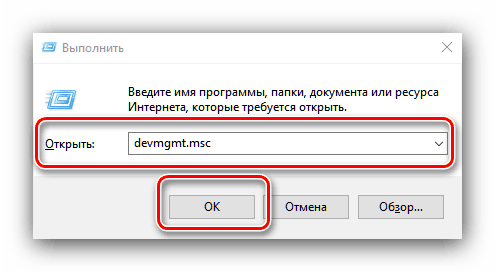
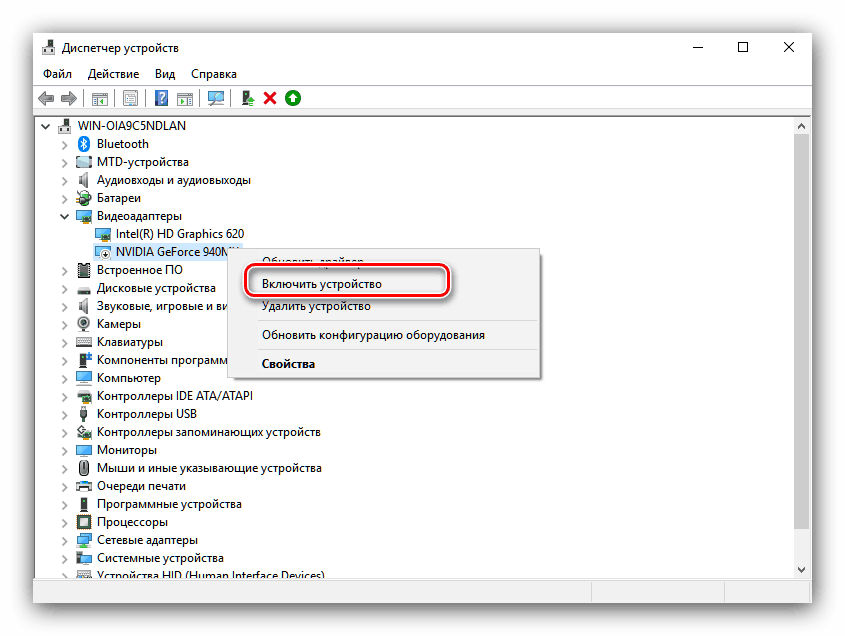
Metoda 3: Vraćanje upravljačkih programa
Ako nijedna od gore navedenih metoda nije pomogla, ostaje radikalno rješenje problema - vraćanje upravljačkih programa na stariju verziju, koja nije imala problema s računalom. Postupak je vrlo jednostavan, ali u nekim slučajevima može biti ne-trivijalan zadatak. Više informacija o vraćanju vozača i njegovim nijansama potražite u sljedećem priručniku:
Pročitajte više: Kako vratiti upravljačke programe na grafičku karticu Nvidia , AMD
zaključak
Ažuriranje upravljačkih programa za grafičku karticu može sa sobom donijeti probleme, a ne poboljšanja, ali na ovaj ili onaj način i dalje se može popraviti.